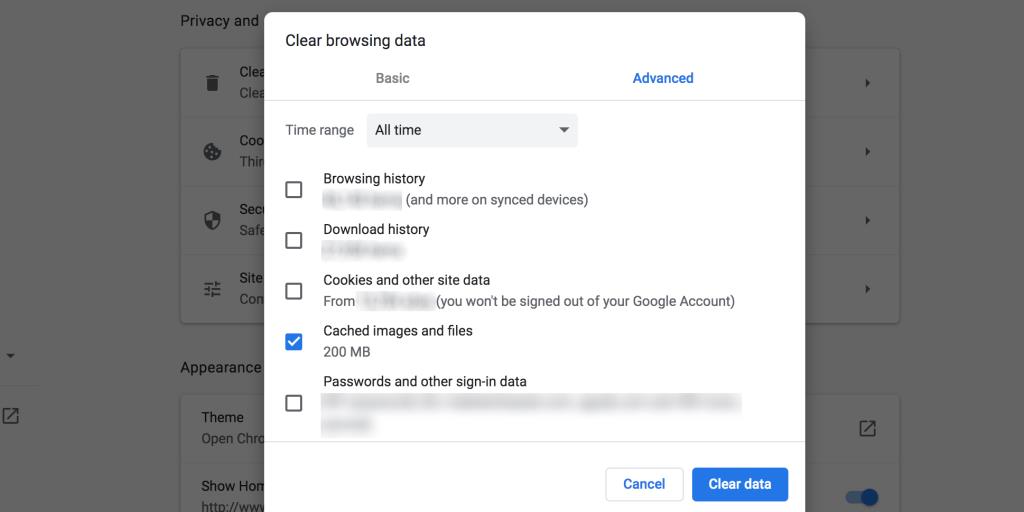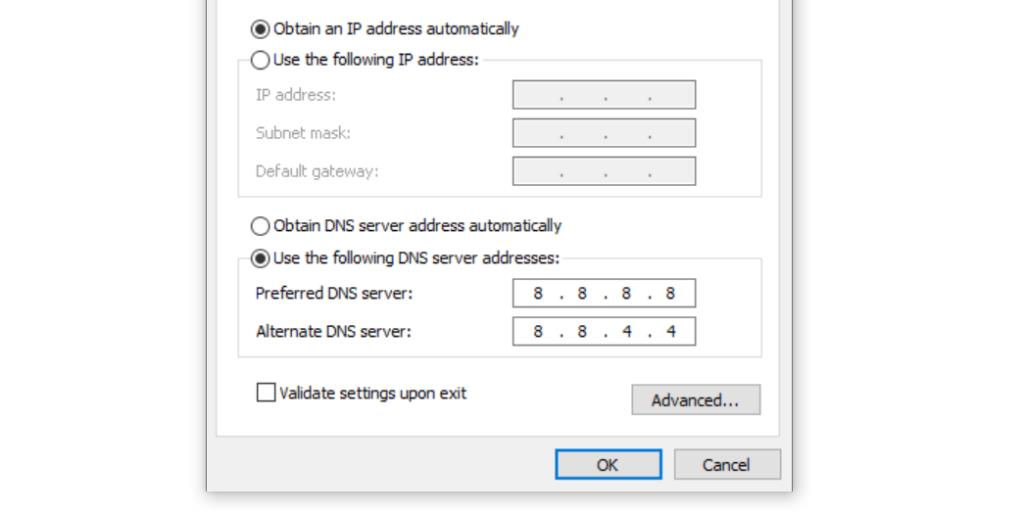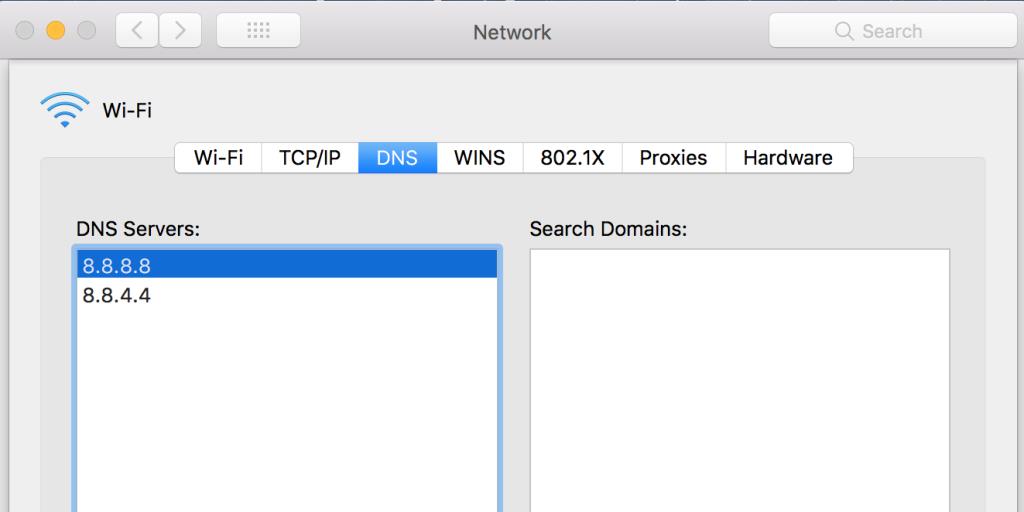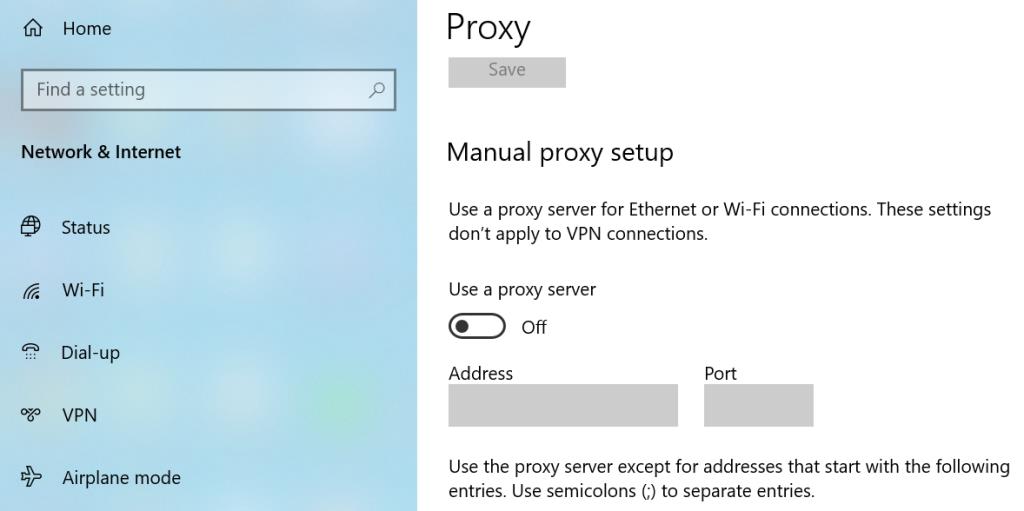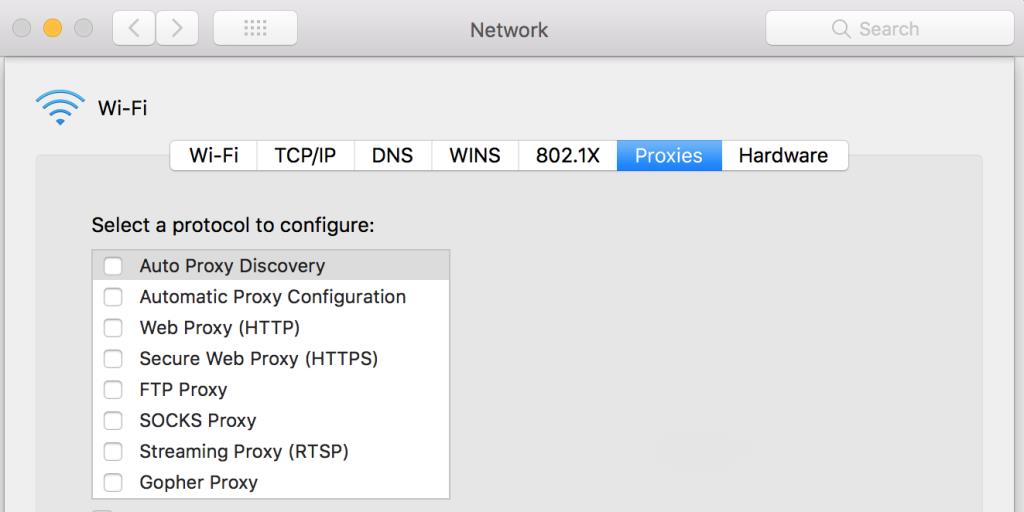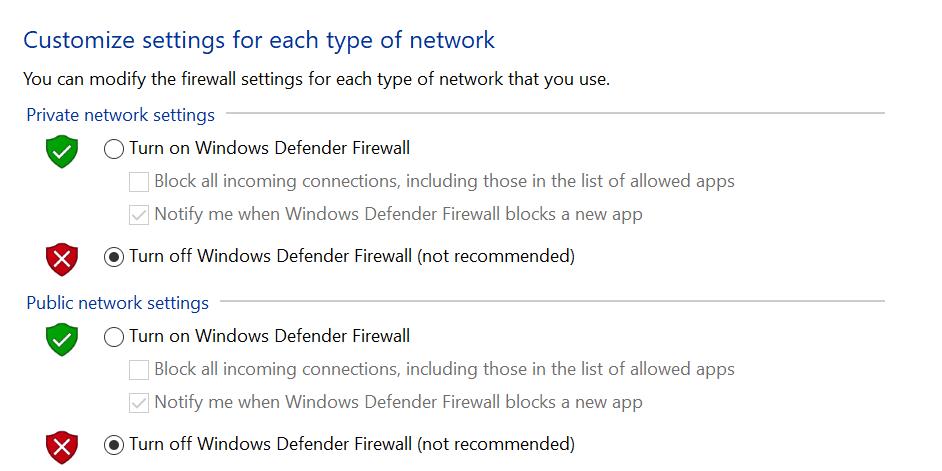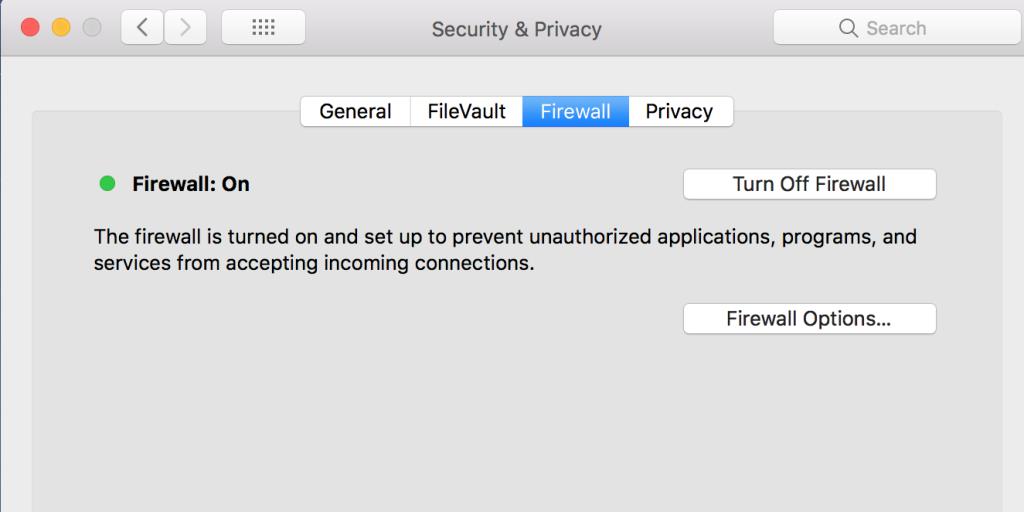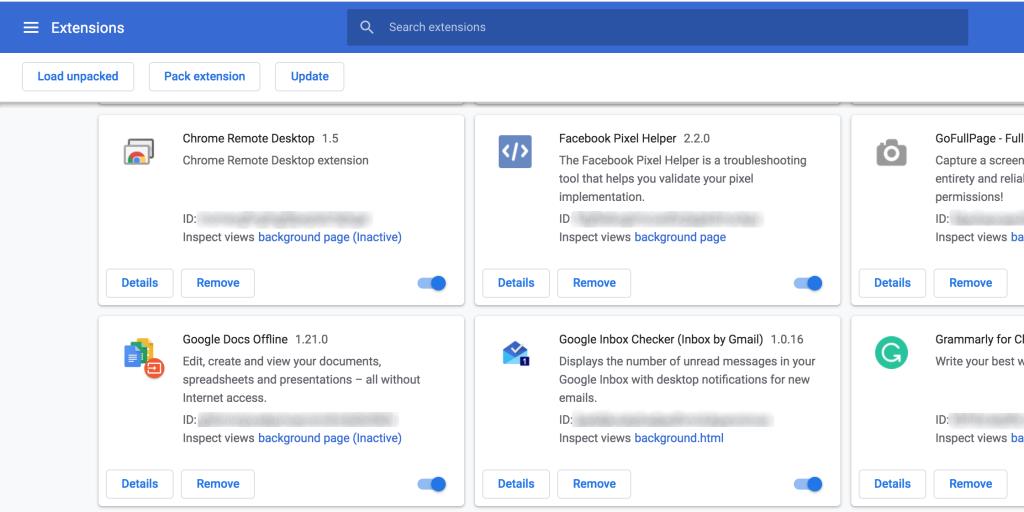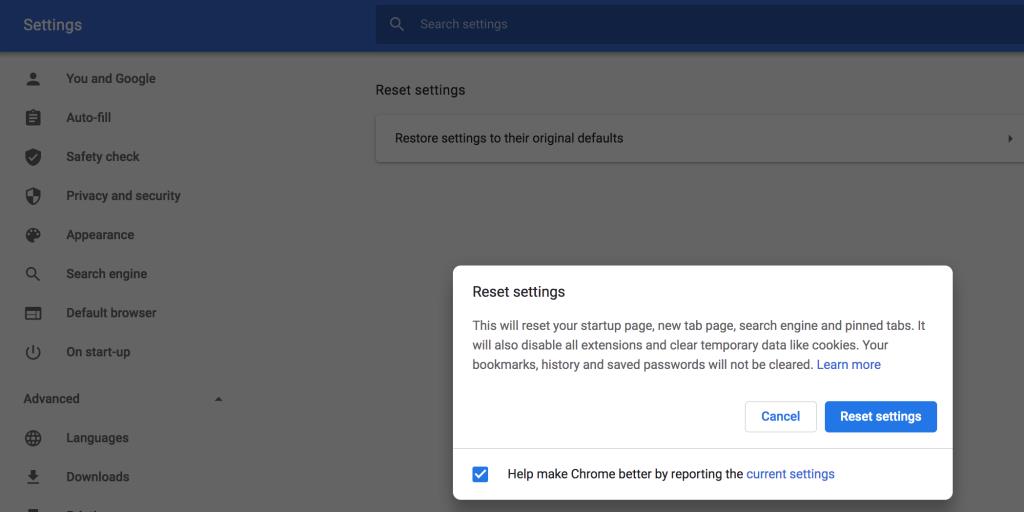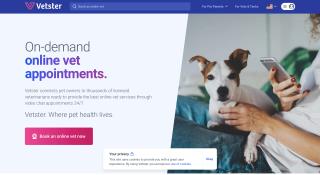Bir web sitesine erişmeye çalışıyorsunuz, ancak Chrome şu mesajı görüntülemeye devam ediyor: ERR_Connection_Refused. Bu hata oluştuğunda, temelde bağlanmaya çalıştığınız web sitesini açamazsınız. Ve bunun olmasının çeşitli nedenleri var.
Burada, bu sorunu Chrome'da potansiyel olarak düzeltmenin bazı yollarına göz atacağız.
1. Web Sitesinin Canlı Olup Olmadığını Kontrol Edin
Chrome bağlantının reddedildiğini söylediğinde, yapmanız gereken ilk şey web sitesinin çevrimiçi olup olmadığını kontrol etmektir. Site çökmüş olabilir ve o sitenin web barındırıcısı bağlantınızı reddediyor olabilir.
Açmaya çalıştığınız web sitesinin çevrimiçi olup olmadığını görmek için Down for Everyone veya Just Me gibi bir çalışma süresi denetleyicisi kullanın . Bu site, girdiğiniz herhangi bir web sitesinin çalışma süresi hakkında size bilgi vermelidir.
2. Yönlendiricinizi Yeniden Başlatın
Ziyaret etmek istediğiniz sitenin çevrimiçi olduğunu onayladıktan sonra yapılacak sonraki şey yönlendiricinizi yeniden başlatmaktır. Bunun nedeni, yönlendiricinizin belirli bağlantıları kurarken sorunlar yaşıyor olabilmesidir.
Yönlendiricinizi yeniden başlatabilir ve bunun Chrome'daki bağlanmayı reddetme hatasını düzeltmeye yardımcı olup olmadığını görebilirsiniz. Bu işe yarayabilir veya çalışmayabilir, ancak denemekten zarar gelmez.
3. Chrome Önbellek Dosyalarınızı Temizleyin
Diğer tüm tarayıcılar gibi Chrome da önbellek dosyalarını sisteminizde depolar. Bu dosyalar, Chrome sunucularının web sayfalarını daha hızlı yüklemesine yardımcı olur, ancak bazen tarayıcıyla ilgili sorun yaşamanızın nedeni bu dosyalardır.
Bu nedenle, Chrome önbellek dosyalarını temizlemek ve bunun bağlantı sorununuzu çözüp çözmediğine bakmak iyi bir fikirdir. Chrome'un önbellek içeriğinden nasıl kurtulacağınız aşağıda açıklanmıştır:
- Chrome'da sağ üst köşedeki üç noktayı tıklayın ve Ayarlar'ı seçin .
- Soldaki Gizlilik ve güvenlik'i tıklayın .
- Sağdaki Tarama verilerini temizle'yi seçin .
- Tick Önbelleğe alınan resimler ve dosyalar ve tıklayın Verileri temizle düğmesini.
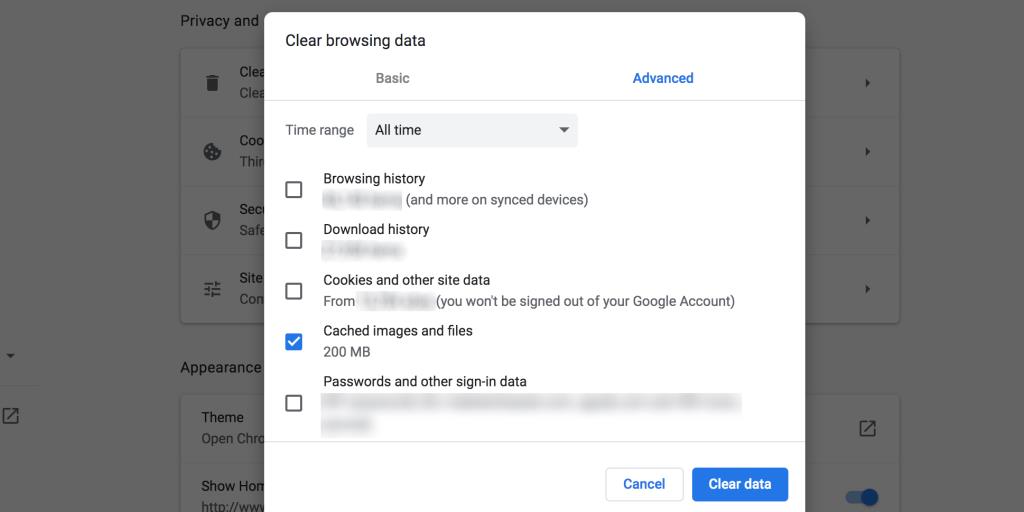
4. DNS Sunucusunu Değiştirin
Chrome, alan adlarını IP adreslerine çözümlemek için DNS ayarlarınızı kullanır. Belirtilen DNS sunucularınız bir sorunla karşı karşıyaysa, web sitelerinin bağlantınızı reddetmesinin nedeni bu olabilir.
İlgili: DNS Sunucusu Nedir ve Neden Kullanılamıyor?
Bu sorunu potansiyel olarak düzeltmek için alternatif DNS sunucularını kullanmayı deneyebilirsiniz. Bunu hem Windows hem de macOS'ta nasıl yapacağınız aşağıda açıklanmıştır.
Windows'ta DNS Sunucusunu Değiştirin
- İçine Baş Ayarlar> Ağ & İnternet> Change adaptör seçenekleri PC'nizde.
- Bağdaştırıcınıza sağ tıklayın ve Özellikler öğesine tıklayın .
- Listeden İnternet Protokolü Sürüm 4'ü (TCP/IPv4) seçin ve Özellikler'e basın .
- Aşağıdaki DNS sunucu adreslerini kullan yazan kutuyu işaretleyin .
- Kullanım 8.8.8.8 yılında Tercih edilen DNS sunucusu kutusu ve 8.8.4.4 de diğer DNS sunucusu kutusuna. Ardından tıklayın Tamam .
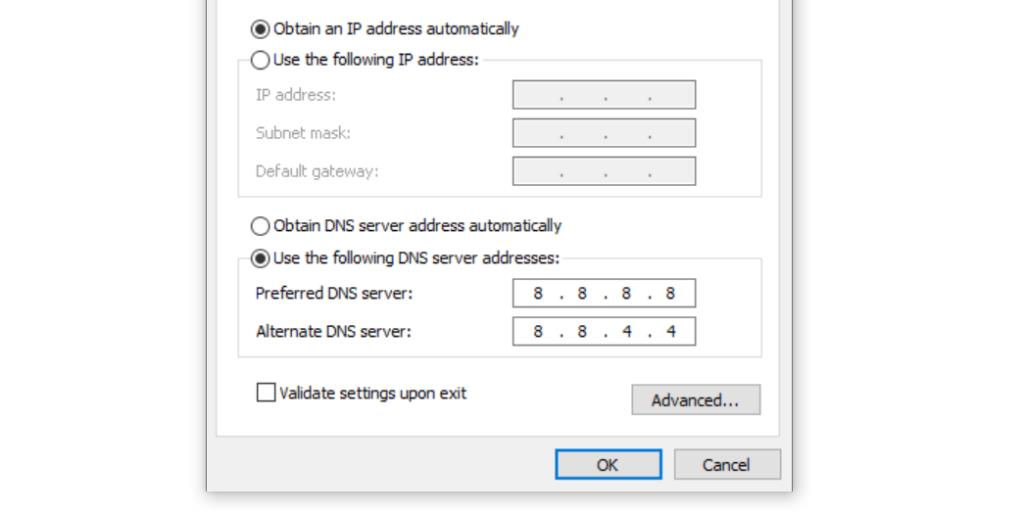
- Chrome'u yeniden başlatın ve sorunun devam edip etmediğini görün.
macOS'ta DNS Sunucusunu değiştirin
- Ekranınızın sol üst köşesindeki Apple logosuna tıklayın, Sistem Tercihleri'ni seçin ve Ağ'a tıklayın .
- Soldaki bağlantınızı seçin ve sağdaki Gelişmiş'e tıklayın .
- İçin baş DNS sekmesine.
- Mevcut DNS sunucularınızı listeden seçip alttaki Kaldır (-) işaretine tıklayarak kaldırın .
- Click Ekle (+) işareti ve eklemek 8.8.8.8 .
- Click Ekle (+) tekrar imzalamak ve eklemek 8.8.4.4 .
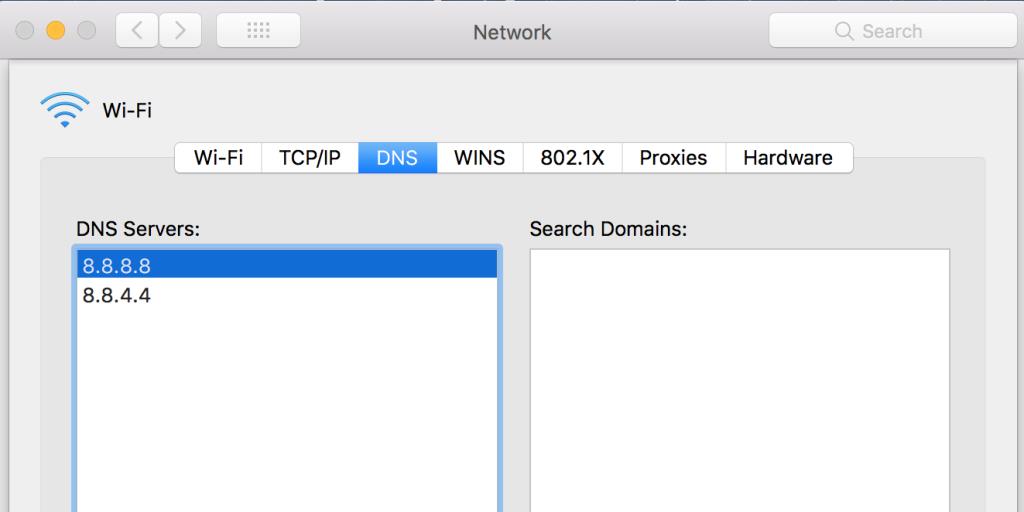
- Tamam'a tıklayın ve paneli kapatın.
Halihazırda bahsi geçen DNS sunucularını kullanıyorsanız 208.67.222.222 ve 208.67.220.220 olan OpenDNS sunucularına geçiş yapabilirsiniz .
5. Proxy Sunucusunu Devre Dışı Bırakın
Bilgisayarınızda bir proxy sunucusu kullanıyorsanız, bunun Chrome'daki ERR_Connection_Refused hatasını düzeltmeye yardımcı olup olmadığını görmek için onu kapatmaya değer.
İlgili: Proxy Sunucusu Nedir?
Windows'ta Proxy Sunucusunu Devre Dışı Bırakın
- Ayarlar uygulamasını açın, Ağ ve İnternet'i tıklayın ve soldan Proxy'yi seçin .
- Çevirin Proxy sunucusu kullan seçeneğini Kapalı sağ panelden pozisyon.
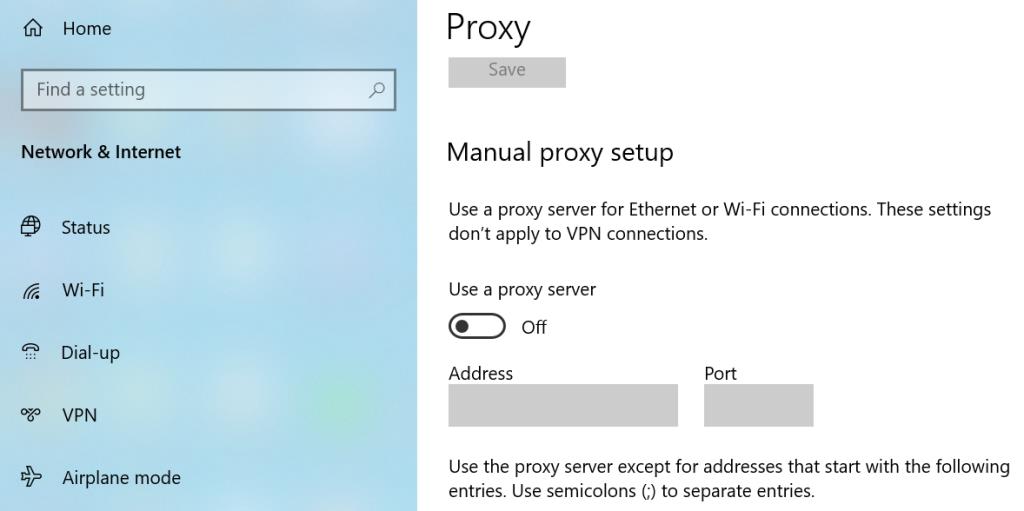
MacOS'ta Proxy Sunucusunu devre dışı bırakın
- Menü çubuğundaki Wi-Fi simgesine tıklayın ve Ağ Tercihlerini Aç öğesini seçin .
- Soldaki bağlantınızı seçin ve sağdaki Gelişmiş'e tıklayın .
- Git Proxies sekmesi.
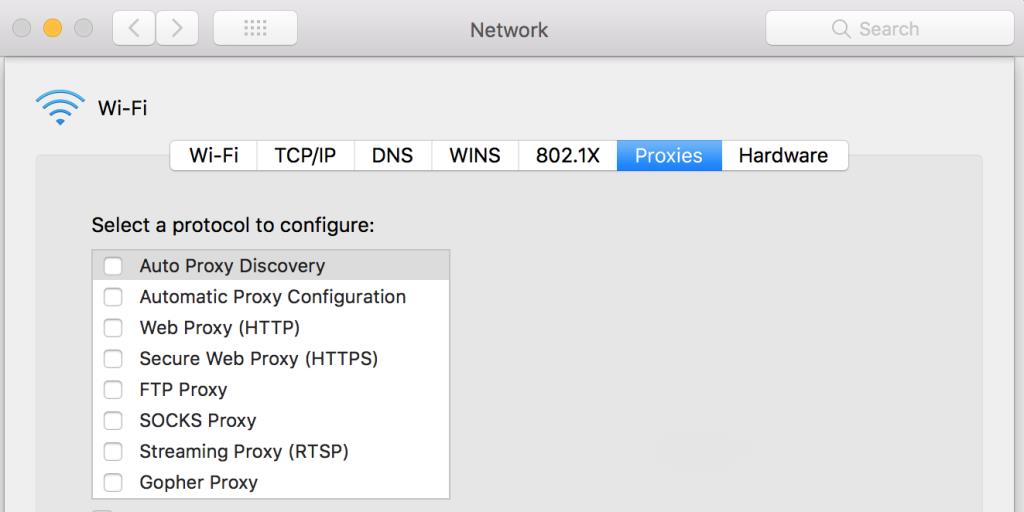
- Daha sonra kutucuğunu boşalt ekranda vekil tüm seçenekleri ve tıklama Ok altta.
6. Güvenlik Duvarınızı Kapatın
Güvenlik duvarınız, bilgisayarınızın hangi gelen ve giden bağlantıları yapabileceğini kısıtlar. Güvenlik duvarınızı kapatmak ve bunun, aksi halde açılmayan web sitelerine erişmenize yardımcı olup olmadığına bakmak iyi bir fikirdir.
Windows'ta Güvenlik Duvarını Devre Dışı Bırakın
- Baş Denetim Masası> Sistem ve Güvenlik> Windows Defender Duvarı PC'nizde.
- Soldaki Windows Defender Güvenlik Duvarını Aç veya Kapat'ı seçin .
- Click Windows Defender Güvenlik Duvarı (önerilmez) kapat ve hem de seçenek Özel ağ ayarlarında ve Kamu ağ ayarları bölümleri.
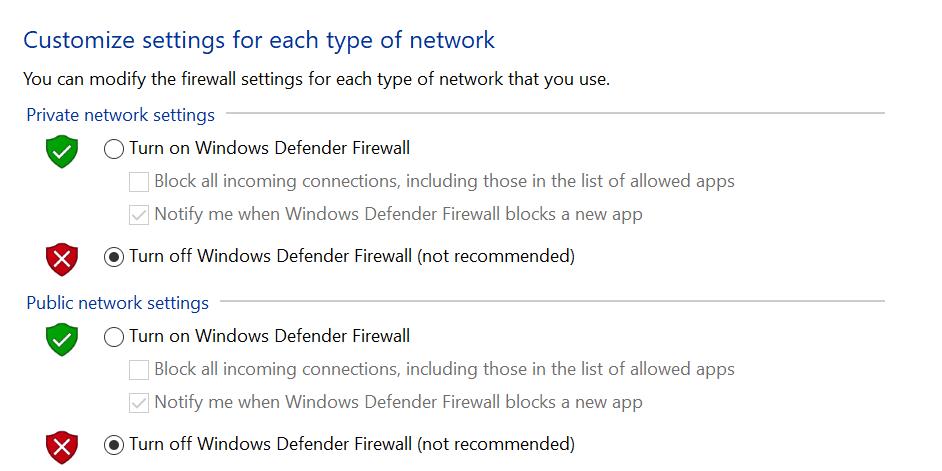
- Click Ok Değişikliklerinizi kaydetmek için.
macOS'ta Güvenlik Duvarını devre dışı bırakın
- Sistem Tercihleri'ni açın ve Güvenlik ve Gizlilik'i tıklayın .
- Git Duvarı sekmesine tıklamanız Duvarı Kapalı açın düğmesi.
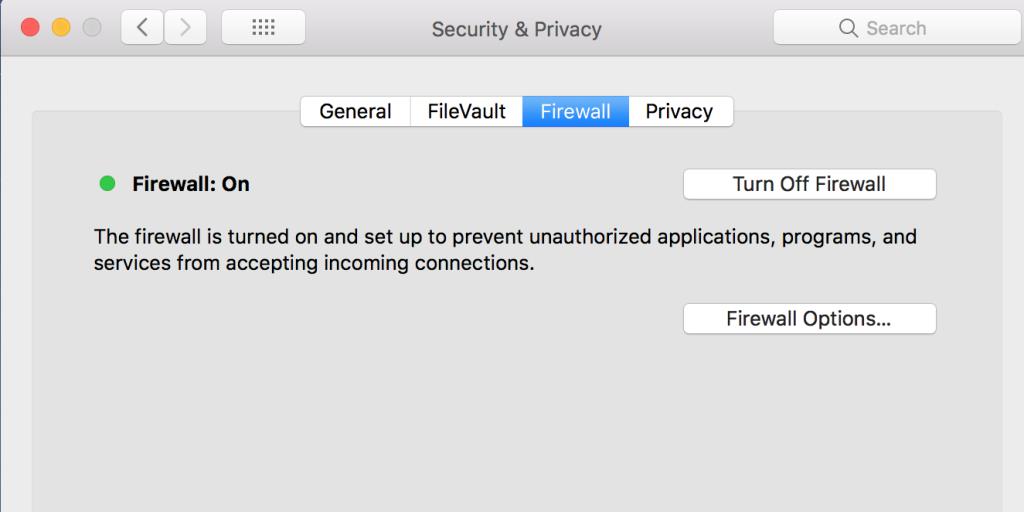
7. Chrome Uzantılarını Devre Dışı Bırakın
Muhtemelen Chrome'a bazı uzantılar yüklediniz. Bazen bu uzantılar tarayıcıyla ilgili sorunlara neden olabilir ve bu, yaşadığınız gibi bağlantı hatalarına neden olabilir.
Bu uzantıları kapatabilir ve ardından Chrome'un web sitelerinize başarıyla bağlanıp bağlanmadığını görebilirsiniz. İşte nasıl:
- Chrome'da sağ üstteki üç noktayı tıklayın ve Diğer Araçlar > Uzantılar'ı seçin .
- Ekranınızdaki uzantıların her birini devre dışı bırakın.
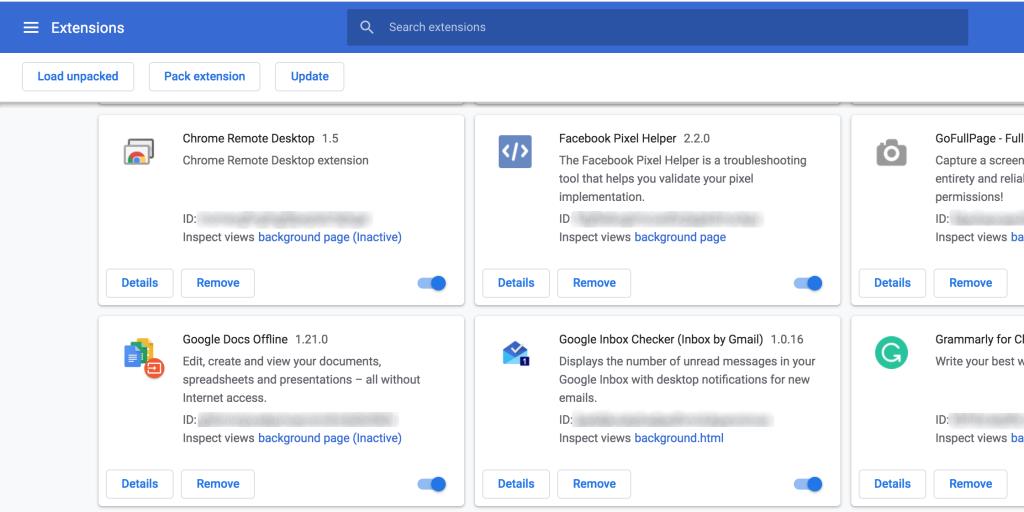
- Chrome'u yeniden başlatın ve sitenizin açılıp açılmadığına bakın.
İlgili: En Kısa Sürede Kaldırmanız Gereken Gölgeli Google Chrome Uzantıları
8. Chrome Tarayıcıyı Sıfırlayın
Chrome aslında tüm tarayıcı ayarlarınızı sıfırlayan bir seçenek sunar. Bağlantı sorunlarınıza ince ayar yapılmış herhangi bir ayar neden oluyorsa, bu sıfırlama seçeneği bunu potansiyel olarak düzeltmelidir.
Bu, web geçmişinizi, yer işaretlerinizi ve kayıtlı şifrelerinizi kaldırmaz.
Chrome'u nasıl sıfırlayacağınız aşağıda açıklanmıştır:
- Sağ üstteki üç noktayı tıklayın ve Ayarlar'ı seçin .
- Soldaki Gelişmiş'i genişletin ve Ayarları sıfırla'yı tıklayın .
- Sağdaki Ayarları orijinal varsayılanlarına geri yükle'yi tıklayın .
- Komut isteminde Ayarları sıfırla'yı seçin .
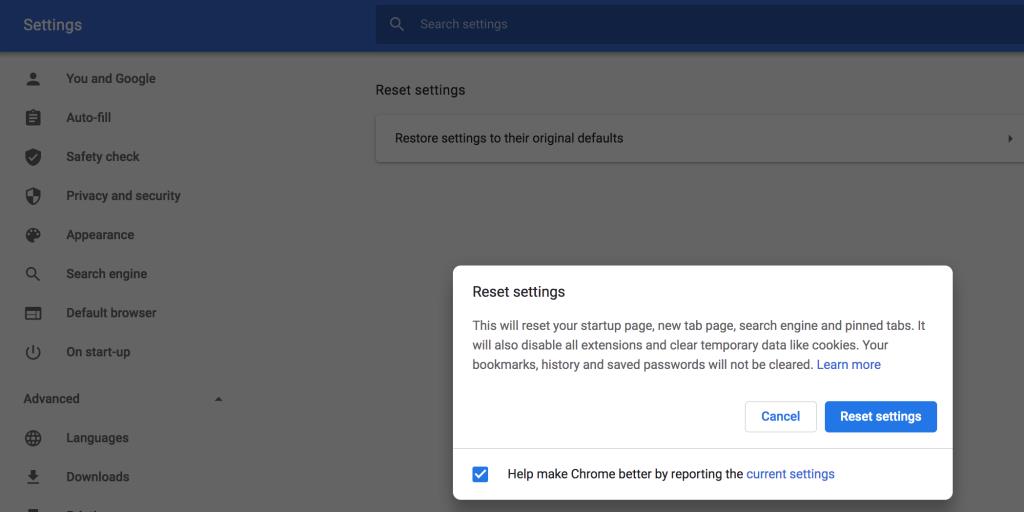
9. Chrome'u Yeniden Yükleyin
Başka hiçbir şey işe yaramazsa, Chrome'u yeniden yükleyebilir ve bunun nihayet tarayıcınızdaki bağlantı sorunlarından kurtulmanıza yardımcı olup olmadığını görebilirsiniz.
Chrome'u yeniden yüklemek, Google hesabınızla senkronize edilen hiçbir veriyi silmez.
Windows'ta Chrome'u kaldırmak için Ayarlar > Uygulamalar'a gidin , Google Chrome'u tıklayın ve Kaldır düğmesini seçin .
macOS'ta Chrome'u ve onunla ilişkili tüm dosyaları kaldırmak için ücretsiz AppCleaner uygulamasını kullanın.
Bundan sonra , Chrome'un yeni bir kopyasını indirebilir ve bilgisayarınıza yükleyebilirsiniz.
Reddedilen Bağlantıları Kabul Edilen Bağlantılara Dönüştürme
Bir web sitesinin bağlantı isteğinizi reddetmesinin birçok nedeni olsa da, yukarıdaki düzeltmelerden bazılarını deneyebilir ve sorunu çözüp çözmediklerini görebilirsiniz. Çoğu durumda, bu yöntemlerle bağlantı sorunlarınızı çözebilmelisiniz.
Chrome, diğer tarayıcılar gibi, kendi sorunlarına da sahiptir. Hangi sorunla karşılaşacağınızı asla bilemezsiniz, ancak bu tarayıcı için sorunların tümü olmasa da çoğu için düzeltmeler vardır.